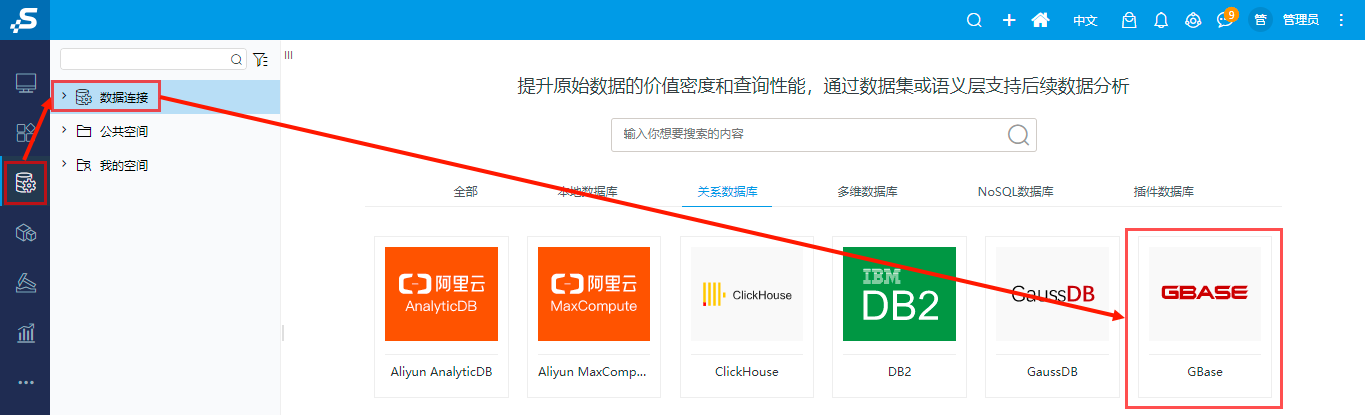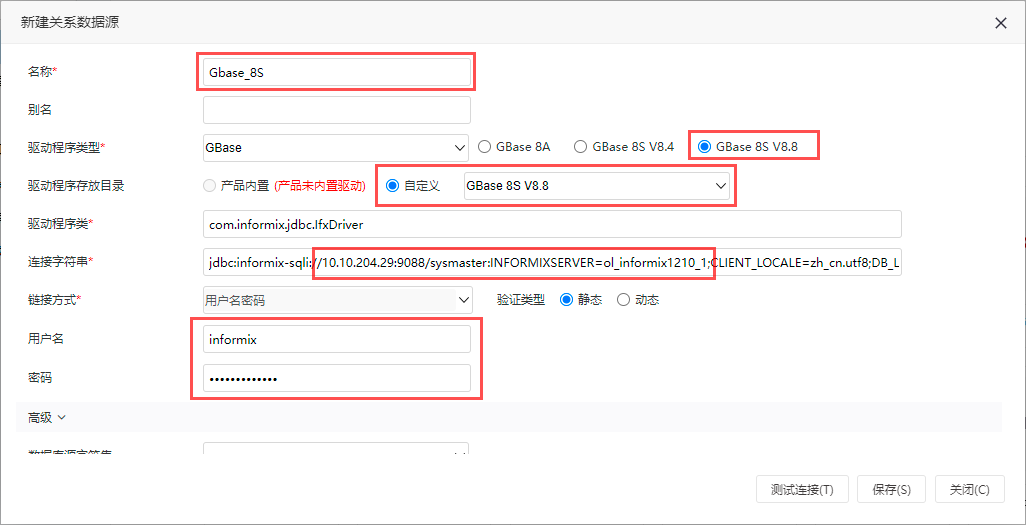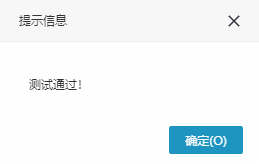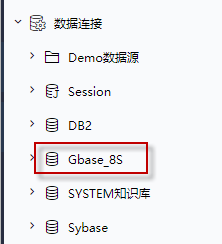1 概述
GBase 8s是具有完全自主知识产权的安全数据库产品,全面达到国标第三级的安全模型和安全要求。产品采用国产密码算法采用硬件加密技术,提供包括数据存储加密、数据传输加密、安全标签、强制访问控制、三权分立、安全审计等在内的主要安全功能。
本文介绍如何在smartbi V10.5以上版本中连接 Gbase 8S V8.8 数据库。
2 数据连接
2.1 配置信息
| 驱动程序类 | 连接字符串 | 驱动程序存放目录 |
|---|---|---|
com.informix.jdbc.IfxDriver | jdbc:informix-sqli://<host>:9088/<database>: INFORMIXSERVER=<servicename>; CLIENT_LOCALE=zh_cn.utf8; DB_LOCALE=zh_cn.utf8;NEWCODESET=utf8,8859-1,819 | 自定义 |
(1)连接字符串主要信息说明:
- <host>:数据库的地址;
- <database>:数据库名称;
- <servicename>:服务名称;
以上信息一般可以向数据库管理员获取。
(2)添加自定义驱动方法:
a、首先进入到<Smartbi_PATH>\Tomcat\bin\dynamicLibraryPath文件夹下,手动添加“Gbase 8S V8.8”文件夹。
b、然后进入“Gbase 8S V8.8”文件夹下,添加 Gbase 8S V8.8 驱动文件(驱动包可以从数据库官网获取)。
c、最后在数据源连接时需要点击自定义选项,选择“Gbase 8S V8.8”。
2.2 连接步骤
1)登录 Smartbi,选择 数据连接>关系数据库 ,点击图标 Gbase 进入该数据库的连接界面。如下图所示:
2)根据 2.1章节 提供的配置信息,在驱动程序类型中选择 Gbase 8S V8.8,输入数据库对应的信息。如下图所示:
说明:
a、名称是数据连接名称,用户可以自定义,不可为空。
b、用户名和密码是连接字符串中配置的数据库的连接用户名和密码,一般可以联系数据库管理员获取。
2.3 测试连接
1)信息正确输入后,点击 测试连接 ,若出现如下图的 测试通过 弹出框,则表示可以成功连接上数据库。如下图所示:
2)测试连接成功后,点击右下角的 保存 按钮,选择数据源的保存位置,保存成功后,该数据连接即添加成功。如下图所示:
3)数据库连接成功后,可以参考快速新建透视分析、快速新建即席查询、快速新建电子表格等快速入门使用方式查看数据。
3 注意事项
1、此部分内容由开发和测试过程中,积累的信息组成。
例如:数据库编码问题,添加数据表问题,查询语句、问题报错及解决方法、时差问题、添加数据集、访问数据库无法连接、使用其它连接方法等。
2、如果用户想要在数据挖掘中使用Gbase 8s/8t数据源需要注意:
由于数据源Informix与Gbase 8s/8t存在驱动冲突问题,因此如果需要放置Gbase 8s/8t驱动,请放置到Informix的目录下并重启挖掘引擎。同时,Informix和Gbase 8s/8t数据源不支持同时读取。